上一篇
centos系统 linux运维 centos安装教程,详细指南和步骤
- 问答
- 2025-08-02 12:33:51
- 3
CentOS系统安装全攻略:手把手教你玩转Linux运维
前言:为什么选择CentOS?
"老王,服务器又崩了!"凌晨3点接到这通电话时,我正睡得迷迷糊糊,作为公司的运维"救火队员",这种情况早已司空见惯,直到后来我们把系统全面迁移到CentOS,这种半夜惊魂的情况才大幅减少。
CentOS作为企业级Linux发行版,以其稳定性和长期支持著称,最新发布的CentOS Stream虽然改变了更新模式,但依然是众多运维人员的首选,我就用10年运维经验,带你从头开始安装配置CentOS系统。
准备工作:安装前的必备事项
硬件要求检查
- 最低配置:1GHz处理器/1GB内存/10GB硬盘空间
- 推荐配置:2核CPU/4GB内存/20GB硬盘(生产环境建议更高)
- 特别提示:如果是老旧电脑安装,记得检查是否支持64位系统
下载系统镜像
截至2025年8月,CentOS官方提供以下版本:
- CentOS Stream 9(持续更新版)
- CentOS Linux 7(维护支持至2024年6月)
建议新手选择CentOS Stream 9获取最新特性,企业用户可考虑Rocky Linux等替代方案。
制作启动盘工具
- Windows用户:Rufus(版本3.2+)
- Mac用户:终端dd命令或BalenaEtcher
- 容量要求:至少8GB的U盘
详细安装步骤图解
第一步:启动安装程序
- 插入制作好的启动U盘
- 开机时按F12/DEL键(不同主板按键不同)进入BIOS
- 选择U盘启动,看到如下界面:
Install CentOS Stream 9
Test this media & install CentOS Stream 9
Troubleshooting建议先选择第二项检测介质完整性,避免安装中途出错。
第二步:语言和键盘设置
- 选择简体中文(新手友好)或English(推荐运维人员使用)
- 键盘布局保持默认"美式英语"即可
- 点击"继续"进入主配置界面
第三步:关键配置项设置
安装目的地(磁盘分区)
这里是最容易出错的环节,提供两种方案:
方案A:自动分区(新手推荐)
- 选择要安装的磁盘
- 存储配置选"自动"
- 点击"完成"
方案B:手动分区(高级用户)
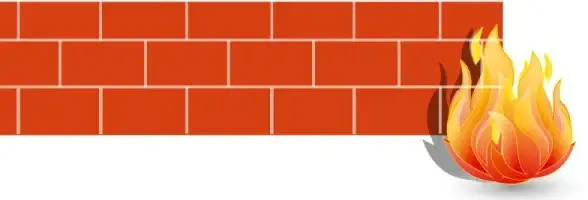
- /boot:1GB(标准ext4)
- /swap:内存的1-2倍(不超过8GB)
- /:剩余所有空间(建议50GB+)
- /home:按需分配(多用户环境建议单独分区)
网络和主机名
- 打开以太网连接(安装后也可配置)
- 设置主机名如"centos-web01"
- 建议勾选"自动连接"
软件选择
根据用途选择:
- 最小安装:仅命令行(服务器推荐)
- 带GUI的服务器:图形界面+基础服务
- 开发工作站:包含开发工具
用户设置
必做事项:
- 设置root密码(建议复杂密码)
- 创建至少一个普通用户(避免直接使用root)
第四步:开始安装
点击"开始安装"后,系统会:
- 格式化磁盘(原有数据将丢失!)
- 安装基础系统(约10-30分钟)
- 安装所选软件包
此时可以泡杯咖啡等待,期间建议阅读提示信息了解CentOS特性。
首次启动配置
安装完成后重启,你会看到:
CentOS Stream 9
Kernel 5.14.0-284.el9.x86_64必做初始化操作:
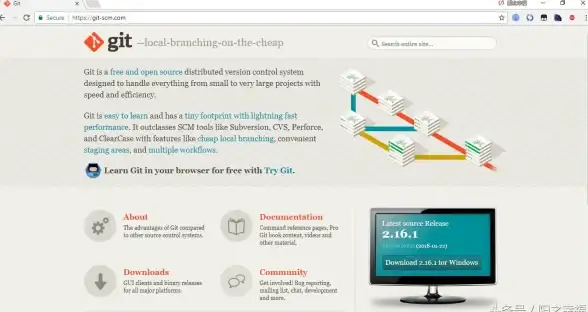
- 接受许可证(如果需要)
- 完成初始设置向导
- 运行系统更新:
sudo dnf update -y
- 检查网络:
ping baidu.com
- 查看IP地址:
ip addr
常见问题解决方案
问题1:安装时找不到磁盘
- 检查是否启用了AHCI模式
- 服务器可能需要加载RAID驱动
问题2:安装后无法联网
- 检查
nmcli device status - 编辑网卡配置:
nmtui
问题3:图形界面卡顿
- 考虑使用最小安装+SSH远程管理
- 或安装轻量级桌面如Xfce
进阶配置建议
-
安全加固:
sudo dnf install firewalld sudo systemctl enable --now firewalld
-
配置SSH:
sudo vi /etc/ssh/sshd_config # 修改Port 22为其他端口 # 禁止root登录 sudo systemctl restart sshd
-
安装常用工具:
sudo dnf install vim wget curl net-tools epel-release
从安装到精通的建议
记得第一次成功安装CentOS时,我在命令行前兴奋得像个孩子,现在每次部署新服务器,这套流程已经成了肌肉记忆,建议初学者:
- 先在虚拟机上练习5次以上
- 做好安装笔记记录每个选项
- 尝试不同分区方案对比差异
- 加入CentOS中文社区交流学习
CentOS就像一位沉稳的老朋友,可能初见觉得严肃,但熟悉后会发现它值得信赖,你的Linux运维之旅正式开始了!下次我们可以聊聊如何在这台新系统上部署你的第一个Web服务。
本文由 本飞珍 于2025-08-02发表在【云服务器提供商】,文中图片由(本飞珍)上传,本平台仅提供信息存储服务;作者观点、意见不代表本站立场,如有侵权,请联系我们删除;若有图片侵权,请您准备原始证明材料和公证书后联系我方删除!
本文链接:https://vps.7tqx.com/wenda/515820.html
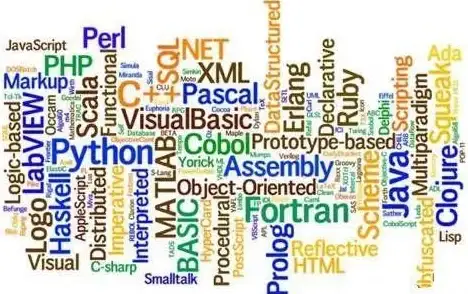

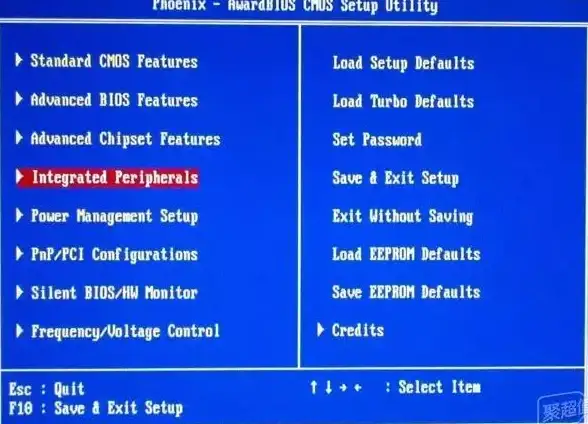
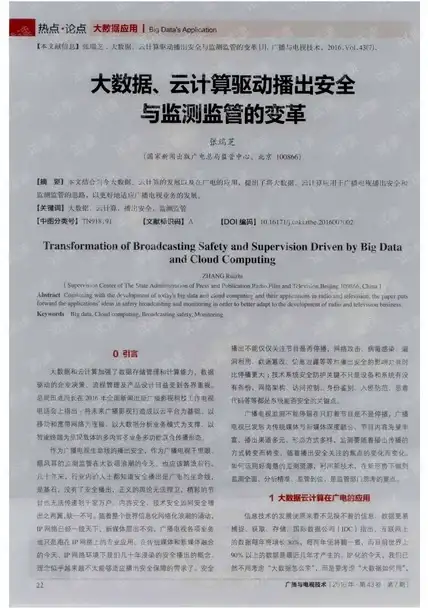

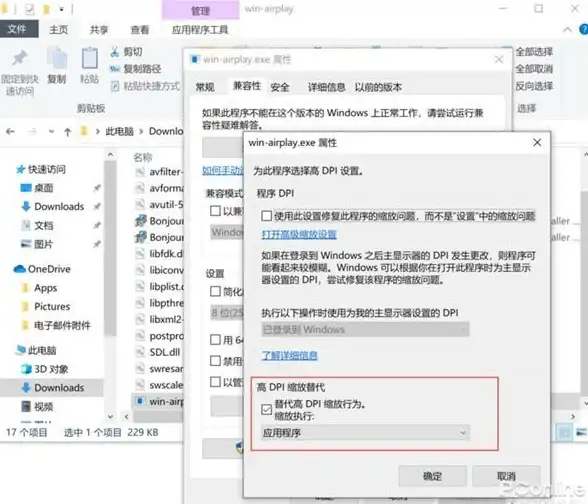
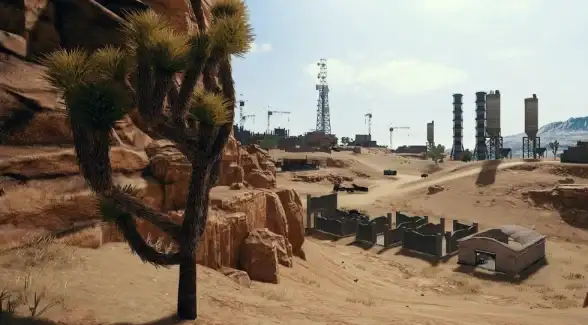


发表评论